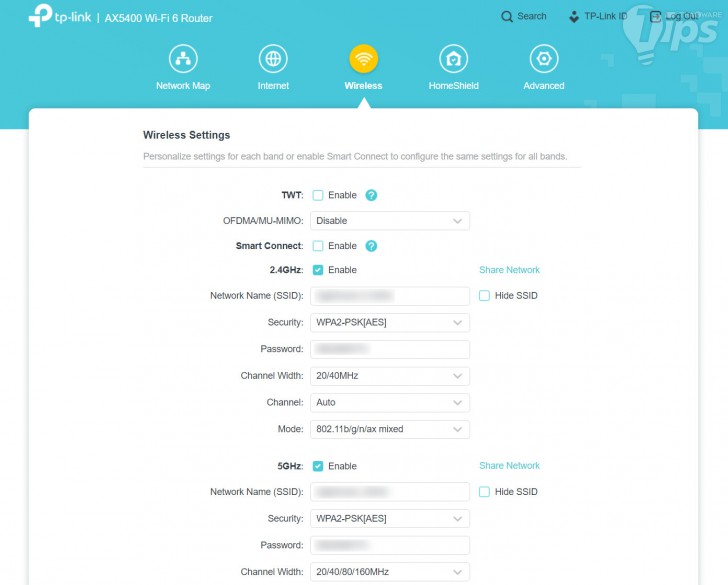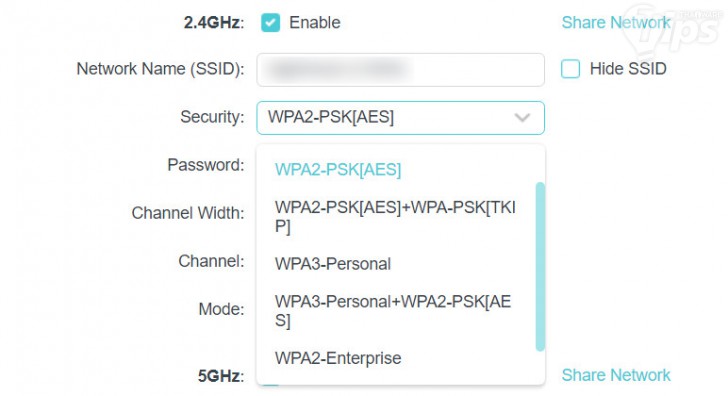การเลือกซื้อเราเตอร์ มีแนวทางอย่างไร ? (Router Buying Guides and Tips)

 moonlightkz
moonlightkzการเลือกซื้อเราเตอร์ มีแนวทางอย่างไร ?
(Router Buying Guides and Tips)
หากพูดถึง เราเตอร์ (Router) ก็จัดว่าเป็นอุปกรณ์ที่ถ้าบ้านใครติดตั้งระบบ อินเทอร์เน็ต (Internet) เอาไว้ ก็น่าจะมีใช้งานกันอยู่แล้ว แม้ว่าส่วนใหญ่จะไม่ได้ต้องซื้อใช้งานเอง เพราะว่าทางผู้ให้บริการอินเทอร์เน็ต (Internet Service Provider หรือ ISP) ก็จะแถม (หรือให้เช่า) อยู่แล้ว
- ศูนย์ข้อมูล คืออะไร ? รู้จักดาต้าเซนเตอร์ สถานที่ที่ไม่คุ้นชิน แต่มีความสำคัญสุด ๆ
- เครือข่าย Tor คืออะไร ? ใครใช้มัน ? พร้อม ข้อดี-ข้อเสีย ของมัน
- Wi-Fi คืออะไร ? ทำงานอย่างไร ? มีกี่ประเภท ? พร้อมตารางเปรียบเทียบแต่ละเวอร์ชัน
- 7 สัญญาณเตือน ที่บ่งบอกว่าถึงเวลาต้องเปลี่ยนเราเตอร์ใหม่แล้ว
- WiFi-Router กินไฟขนาดไหน ? จำเป็นต้องปิดเวลาไม่ใช้งานหรือเปล่า ?
แต่อย่างไรก็ตาม อุปกรณ์ที่ทาง ISP ให้มา ส่วนใหญ่ก็จะเป็นอุปกรณ์ระดับเริ่มต้นที่มีประสิทธิภาพพอใช้งานได้เท่านั้น ซึ่งมันอาจจะตอบโจทย์กับผู้ใช้งานทั่วไปได้ แต่ถ้าเราต้องการอะไรที่เหนือกว่านั้น เช่น ต้องการสัญญาณ Wi-FI ที่มีกำลังรับส่งสูง, ครอบคลุมพื้นที่กว้างขึ้น, มีอุปกรณ์ในระบบเครือข่ายเป็นจำนวนมาก ฯลฯ เราเตอร์ที่ได้รับมาฟรีจาก ISP ก็อาจจะไม่สามารถตอบโจทย์ความต้องการได้ การเลือกซื้อเราเตอร์ใหม่ที่มีฮาร์ดแวร์ดีกว่าเดิมจึงเป็นคำตอบ

ROG Rapture GT-AX6000 EVA Edition
ภาพจาก : https://rog.asus.com/networking/rog-rapture-gt-ax6000-eva-edition-model/
สำหรับผู้ที่ไม่ได้คร่ำหวอดอยู่ในวงการเน็ตเวิร์ก การเลือกซื้อเราเตอร์ไม่ใช่เรื่องง่าย เพราะผู้ผลิตมักจะใช้ทั้งคำย่อ และคำเฉพาะทาง ที่ยากต่อการทำความเข้าใจ ชื่อรุ่นก็ไม่ค่อยบอกอะไรมากนัก ในบทความนี้เราเลยจะมาแนะนำแนวทางการเลือกซื้อเราเตอร์ด้วยตัวเองอย่างง่าย ๆ ให้เข้าใจกัน
1. ตรวจสอบผู้ให้บริการอินเทอร์เน็ตก่อน
(Check Internet Service Provider First)
เมื่อเราติดต่อ ISP เพื่อขอใช้บริการ ตามปกติแล้ว เขาก็จะให้ โมเด็ม (Modem) ,เราเตอร์ (Router) หรือเป็นโมเด็มเราเตอร์ภายในตัวเดียวเลยให้มาใช้งานด้วย
หลักการทำงานเบื้องต้น คือ โมเด็มจะเชื่อมต่อบ้านของคุณเข้ากับระบบอินเทอร์เน็ตของผู้ให้บริการ ส่วนเราเตอร์ก็จะต่อเข้ากับเราเตอร์เพื่อสร้างระบบเครือข่ายภายในบ้าน ไม่ว่าเราจะเชื่อมต่อแบบมี สายผ่าน Ethernet (หรือ "สาย LAN") หรือไร้สายผ่าน เครือข่ายไร้สาย หรือ ไวไฟ (Wi-Fi) ตัวอุปกรณ์ของเราทั้งหมดจะเชื่อมต่อไปที่เราเตอร์ เห็นความสำคัญของเราเตอร์หรือยังครับ ?
ทีนี้ ระบบอินเทอร์เน็ตของผู้ให้บริการ ก็จะมีวิธีเชื่อมต่อมายังบ้านของคุณที่แตกต่างกัน บางค่าย (และบางระบบ) ผู้ใช้สามารถซื้อเราเตอร์มาเชื่อมต่อได้เลย แต่บางระบบอาจจะมีการล็อกสัญญาณเอาไว้ ถ้าจะนำอุปกรณ์ของตนเองมาใช้ อาจจะต้องใช้การเชื่อมต่อแบบ Bridge Mode หรือ VLAN ทำให้เวลาเราเลือกซื้อเราเตอร์ เราต้องรู้ข้อมูลตรงนี้ก่อน เพราะเราเตอร์แต่ละรุ่นก็รองรับการทำงานไม่เหมือนกัน
อาจจะลองไปค้นหาข้อมูลของผู้ใช้แต่ละรายด้วยตัวเองก่อน ว่าแบบไหนที่ทำได้ แบบไหนที่ทำไม่ได้ ตามเว็บบอร์ด หรือเว็บไซต์ของผู้ให้บริการมักจะมีข้อมูลเหล่านี้บอกไว้อยู่แล้ว

ตัวอย่างการเปลี่ยนเราเตอร์ของ AIS
ภาพจาก : https://aiscallcenter.ais.co.th/ikm/acc/index.php?kmid=KM1069040
2. ต้องการใช้งานเราเตอร์แบบไหน ?
(Which kind of Router do we need ?)
สาเหตุที่ทำให้เราอยากเปลี่ยนเราเตอร์ใหม่ ไม่อยากใช้ของผู้ให้บริการ ส่วนใหญ่ก็จะเป็นเรื่องการส่งสัญญาณ อาจจะมีช่องเสียบสาย LAN (Ethernet Port) ให้มาน้อยไป หรือส่งสัญญาณแบบไร้สายได้ช้าไม่เสถียร ไม่ครอบคลุม พื้นที่การใช้งานภายในบ้าน เราเตอร์ในปัจจุบัน ก็จะมีอยู่ 2 ประเภท คือ เราเตอร์เดี่ยว (Single Router) และระบบตาข่าย (Mesh System)
เราเตอร์เดี่ยว (Single Router)
ระบบเครือข่ายแบบพื้นฐานที่คนส่วนใหญ่นิยมเลือกใช้งาน คือการใช้งานเราเตอร์เดี่ยว (Single Router) ร่วมกับโมเด็ม (Modem) ซึ่งเป็นตัวเลือกที่ติดตั้งง่าย ด้วยการนำตัวเราเตอร์ไปเชื่อมต่อกับสายสัญญาณอินเทอร์เน็ต หรือโมเด็ม ผ่านสาย Ethernet
ข้อดีของวิธีการนี้ คือ เงินลงทุนต่ำกว่าระบบ Mesh เป็นอย่างมาก อย่างไรก็ตาม มันก็มีสิ่งที่เราควรรู้เอาไว้ด้วยว่า ความแรงของสัญญาณ Wi-FI จะแปรผันตามระยะห่างระหว่างผู้ใช้กับตัวเราเตอร์ โดยยิ่งใกล้จะยิ่งแรง ซึ่งสัญญาณจะอ่อนลงเมื่อตัวผู้ใช้อยู่ไกล หรือมีกำแพงกั้น
ดังนั้น ในการใช้งานเราเตอร์เดี่ยว (Single Router) การหาตำแหน่งในการวางเราเตอร์ที่เหมาะสม เป็นเรื่องที่สำคัญมาก อย่างไรก็ตาม หากพื้นที่ในการใช้งานไม่ได้กว้างมาก ,ไม่ได้เป็นบ้านที่มีหลายชั้น หรือมีกำแพงกั้นเป็นจำนวนมาก เราเตอร์เดี่ยว (Single Router) คุณภาพดี ๆ สักตัว ก็สามารถส่งสัญญาณครอบคลุมพื้นที่ที่ต้องการใช้งานได้ อย่าง Netgear Nighthawk RAXE500 ทางผู้ผลิตก็เคลมว่าสามารถส่งสัญญาณได้ไกลมาก ครอบคลุมพื้นที่ได้มากถึง 325 ตารางเมตร เลยทีเดียว แต่ราคาก็สูงมากเช่นกัน

Netgear Nighthawk RAXE500
ภาพจาก : https://www.netgear.com/home/wifi/routers/raxe500/
ระบบตาข่าย หรือ ระบบเมสช์ (Mesh System)
หากบ้านของคุณมีหลายชั้น มีหลายห้อง เต็มไปด้วยกำแพง และมี สิ่งรบกวนหลายอย่างที่สามารถส่งกระทบต่อสัญญาณ Wi-Fi ได้ ล่ะก็ ระบบ Mesh ก็จะเป็นคำตอบที่คุณกำลังมองหา
โดยระบบ Mesh จะมีเราเตอร์ที่ประกอบไปด้วยตัวหลัก 1 ตัว และมีตัวลูก (Node) จำนวนมาก เพื่อใช้วางในตำแหน่ง ๆ ภายในบ้าน ซึ่งทั้งหมดจะเชื่อมโยงรวมกันเป็นเครือข่ายเดียว (SSID เดียว) เหมือนกับใยแมงมุมที่ครอบคลุมทั้งบ้านนั่นเอง โดยคราวนี้ ไม่ว่าเราจะเดินไปไหน หรืออยู่ส่วนไหนของบ้าน การเชื่อมต่อเครือข่ายของเรา อย่างอินเทอร์เน็ต ก็จะไม่หลุดนั่นเอง
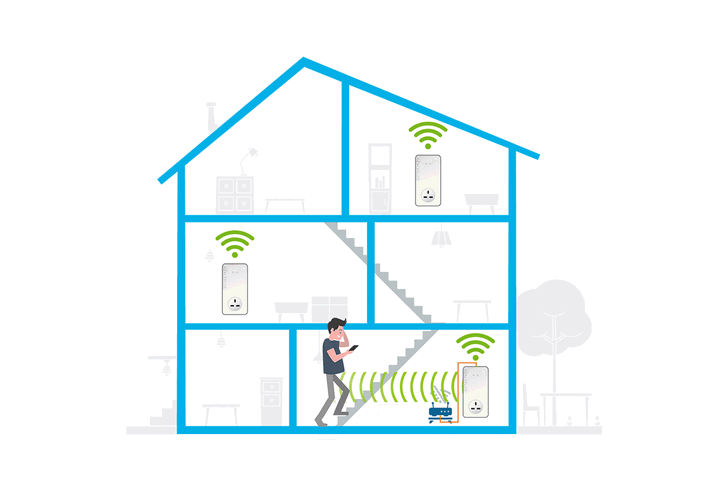
การทำงานของระบบตาข่าย หรือ ระบบเมสช์ (Mesh System)
ภาพจาก : https://bionic.com.cy/products/devolo-mesh-powerline-tri-band-wifi-8756-uk
ในการใช้งานจริง แทนที่เราจะต้องเชื่อมต่อไปยังเราเตอร์หลักโดยตรงที่มีอยู่เพียงตัวเดียว แล้วอาจจะอยู่ไกลจากจุดที่เราใช้ตัว Node ก็จะช่วยรับสัญญาณจากตัวหลัก แล้วกระจายต่อให้พื้นที่รอบตัวมัน เพื่อขยายขอบเขตของสัญญาณ
โดยระบบ Mesh ส่วนใหญ่จะสามารถขยายจำนว Node ได้ตามความต้องการ และบางรุ่นสามารถนำเราเตอร์ที่คุณมีอยู่แล้ว มาทำเป็นตัว Node ได้อีกด้วย
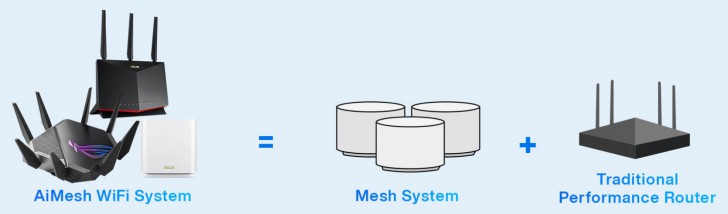
ภาพจาก : https://www.asus.com/microsite/AiMesh/th/
3. เราเตอร์ใหม่อาจไม่จำเป็นเสมอไป
(New Router might not be necessary)
หากปัญหาที่ทำให้คุณอยากซื้อเราเตอร์ใหม่ คือสัญญาณ Wi-Fi ไม่ครอบคลุมแล้วล่ะก็ หรือมีอุปกรณ์แค่บางชิ้นเท่านั้นที่ต้องการเพิ่มความเร็ว คุณอาจไม่จำเป็นต้องซื้อเราเตอร์ใหม่ก็ได้ ปัญหาดังกล่าวยังมีทางแก้อีกหลายอย่าง ไม่ว่าจะเป็น Powerline Adapter, Mesh Wi-Fi หรือ Wi-Fi Extender ทั้ง 3 อย่างนี้ มีข้อดี และข้อเสียที่แตกต่างกัน แม้มันจะใช้งานได้ไม่สะดวกเท่ากับระบบ Mesh แต่ว่าค่าอุปกรณ์ก็ถูกกว่ามาก
ข้อมูลเพิ่มเติม : Powerline Adapter กับ Mesh Wi-Fi และ Wi-Fi Extender คืออะไร ? และเลือกใช้เทคโนโลยีไหนดี ?
Powerline Adapter
สำหรับ Powerline Adapter เป็นอุปกรณ์ที่จะเปลี่ยนระบบสายไฟภายในบ้าน ให้สามารถส่งสัญญาณอินเทอร์เน็ตได้คล้ายกับว่ามันเป็นสาย LAN ซึ่งตามบ้านก็จะมีระบบสายไฟกระจายไว้ตามตำแหน่งต่าง ๆ ภายในที่อยู่อาศัยตั้งแต่แรกอยู่แล้ว ทำให้คุณไม่จำเป็นต้องเดินสาย LAN ใหม่ให้ยุ่งยาก
หลักการทำงานของ Powerline Adapter แบบเบื้องต้นก็เรียบง่าย คุณแค่เอาสาย LAN จากเราเตอร์ของคุณเสียบเข้ากับตัว Powerline Adapter ที่เสียบเจ้ากับปลั๊กไฟภายในบ้าน เท่านี้อินเทอร์เน็ตก็จะถูกกระจายไปตามสายไฟแล้ว อยากใช้งานอินเทอร์เน็ตที่จุดไหน คุณก็เอา Powerline Adapter เสียบเข้ากับปลั๊ก แล้วเอาสาย LAN ต่อเข้ากับตัว Powerline Adapter เพื่อใช้งานอินเทอร์เน็ตได้ทันที
ในการทำงานมันจึงต้องมี Powerline Adapter อย่างน้อย 2 ตัว (ปกติเขาก็ขายเป็นคู่อยู่แล้วล่ะ) โดยตัวแรกจะเชื่อมต่อกับเราเตอร์ ส่วนตัว Powerline Adapter ที่เหลือก็เสียบเข้ากับอุปกรณ์ที่ต้องการใช้งานอินเทอร์เน็ต ทั้งนี้ Powerline Adapter บางรุ่นจะสามารถทำตัวเป็น Hotspot ปล่อยสัญญาณ Wi-Fi ออกมาได้ด้วย ทำให้ใช้งานอินเทอร์เน็ตได้เลย โดยที่ไม่ต้องเสียบสาย LAN

ภาพจาก : https://thecomputergeeks.org/best-powerline-adapter/
ข้อเสียของ Powerline Adapter
คุณภาพสัญญาณของ Powerline Adapter นั้น ขึ้นอยู่กับระบบสายไฟเป็นหลัก ซึ่งเป็นเรื่องยากที่จะตรวจสอบว่าระบบทางเดินสายไฟของบ้านเราเป็นอย่างไร ? ผู้ขายบางเจ้า จึงต้องจัดโปรโมชันให้ยืมอุปกรณ์ไปทดสอบก่อน หากใช้งานได้ค่อยจ่ายเงิน หากต้องการใช้ระบบนี้ ก็ลองไปค้นหาดูว่ามีเจ้าไหนที่มีให้ยืมของมาทดลองใช้ก่อนได้บ้าง
Wi-Fi Extender หรือ Wi-Fi Repeaters
การทำงานของ Wi-Fi Extender จะใช้วิธีการจับสัญญาณที่มันตรวจพบภายในระยะทำการ จากนั้นก็นำค่าข้อมูลที่ได้มาส่งต่อใหม่อีกครั้งโดยชดเชยความแรงของสัญญาณที่จับได้มาให้แรงขึ้นกว่าเดิม จุดสำคัญของการใช้งาน Wi-Fi Extender คือ ต้องพยายามหาตำแหน่งในการวางอุปกรณ์ให้เหมาะสม โดย Wi-Fi Extender ควรจะอยู่กึ่งกลางระหว่างเราเตอร์หลัก กับอุปกรณ์ที่ต้องการเชื่อมต่ออินเทอร์เน็ต
อีกสิ่งหนึ่งที่สำคัญในการเลือกซื้อ Wi-Fi Extender คือ ควรมองหารุ่นที่รองรับการแพร่กระจายสัญญาณ Wi-Fi ได้ทั้งคลื่น 2.4 GHZ และ 5 GHz หรือหากเป็นไปได้ก็ควรมองรุ่นที่รองรับเทคโนโลยีล่าสุดอย่าง Wi-Fi 6 ด้วย เพื่อการใช้งานในระยะยาว จะได้ไม่ต้องมาอัปเกรดใหม่ภายหลัง
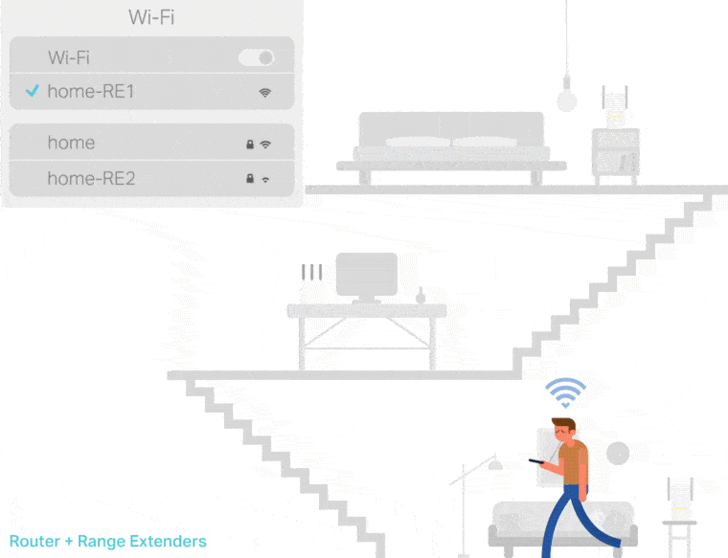
ภาพจาก : : https://7labs.io/tips-tricks/improve-wi-fi-coverage-at-home-or-office.html
ข้อเสียของ Wi-Fi Extender
การใช้งาน Wi-Fi Extender จะมีความน่ารำคาญอยู่อย่างหนึ่ง คือ แม้จะสามารถตั้ง SSID ชื่อซ้ำกันได้ แต่ในการใช้งานจริงเราควรตั้งชื่อ SSID ให้แตกต่างกัน เพราะอุปกรณ์ของเรามักจะไม่ยอมเปลี่ยนไปจับสัญญาณ Wi-Fi ที่แรงกว่าให้อัตโนมัติ แล้วเราอาจจะไม่รู้ว่ากำลังเชื่อมต่อกับ Hotspot จุดไหนอยู่กันแน่หากว่าชื่อ SSID เหมือนกัน
MoCA (Multimedia Over Coax Alliance)
ตัวเลือกนี้อาจจะไม่เป็นที่นิยมในบ้านเราสักเท่าไหร่ แต่ในต่างประเทศที่มีบริการเคเบิลอยู่ นี่ก็เป็นหนึ่งในตัวเลือกที่ดี โดยใช้สาย Coaxial cables ของเคเบิลทีวีที่มีอยู่แล้ว หลักการทำงานโดยรวมก็ไม่ต่างจาก Powerline Adapter เท่าไหร่
MoCA (Multimedia over Coax Alliance) มีหลายรูปแบบ เราเตอร์, เน็ตเวิร์กอะแดปเตอร์ หรือ Wi-Fi Extender บางรุ่นจะมีช่องต่อ MoCA (Multimedia over Coax Alliance) ให้ใช้งานด้วย

Hitron Bonded MoCA 2.5 Adapter for Ethernet Over Coax
ภาพจาก : https://www.amazon.com/Hitron-Ethernet-existing-Backbone-Streaming/dp/B08MQG6T61/
ข้อเสียของ Wi-Fi Extender
ไม่ใช่ทุกบ้านที่ยังเลือกที่จะติดตั้งเคเบิลทีวี ในยุคที่อินเทอร์เน็ตทีวีได้รับความนิยมมากขึ้นเรื่อย ๆ
4. ต้องการความเร็วเท่าไหร่ ?
(What speed do you want ?)
เราเตอร์แต่ละรุ่น ก็จะรองรับความเร็วในการส่งสัญญาณได้ไม่เท่ากัน แน่นอนว่ายิ่งเร็ว ก็ยิ่งแพง หากอินเทอร์เน็ตของคุณมีความเร็วสูงมาก แต่เราเตอร์ที่ซื้อมาไม่แรงพอที่จะส่งสัญญาณได้เร็วเท่ากับความเร็วอินเทอร์เน็ตที่คุณใช้งานอยู่ มันก็เป็นเรื่องน่าหงุดหงิด
อ้างอิงจากความเร็วอินเทอร์เน็ตที่ทางคณะกรรมการกลางกำกับดูแลกิจการสื่อสารของสหรัฐฯ (Federal Communucations Commissios (FCC)) ได้มีคำแนะนำเอาไว้ ดังนี้
- สตรีมวิดีโอระดับ Standard-Definition Video (“480i” และ “576i")
(ใช้อินเทอร์เน็ตความเร็วประมาณ 3-4 Mbps) - สตรีมวิดีโอระดับ Full HD (1080p)
(ใช้อินเทอร์เน็ตความเร็วประมาณ 5-8 Mbps) - สตรีมวิดีโอระดับ 4K (3,840 x 2,160 พิกเซล)
(ใช้อินเทอร์เน็ตความเร็วประมาณ 25 Mbps)
ข้อมูลเพิ่มเติม : ความละเอียด 720p, 1080p, 1440p, 2K, 4K, 5K, 6L, 8K, HD, FHD, UHD, QHD, ของหน้าจอ คืออะไร ? แตกต่างกันอย่างไร ?
ซึ่งถ้ามองความเร็วของผู้ให้บริการอินเทอร์เน็ตของบ้านเรา ซึ่งส่วนใหญ่ก็น่าจะ 300/300 Mbps เป็นขั้นต่ำกันอยู่แล้ว ดังนั้น ความเร็วของอินเทอร์เน็ตจึงไม่ต้องสนใจมากนัก แต่ที่ต้องสนใจ คือสเปกของเราเตอร์ เพราะเราเตอร์แต่ละรุ่นก็จะมีชิปประมวลผลแตกต่างกัน, ปล่อยสัญญาณได้ความเร็วสูงสุดไม่เท่ากัน และรองรับจำนวนอุปกรณ์ที่เชื่อมต่อได้ไม่เท่ากัน
เราเตอร์ที่มี หน่วยประมวลผลกลาง (CPU) ที่มีความเร็วสูง, มีหลายเสา, รองรับ 4x4 MU-MIMO Wi-Fi ฯลฯ ราคาของตัวเราเตอร์ก็สูงขึ้นตามไปด้วย แต่ถ้าซื้อเราเตอร์คุณภาพสูงมาใช้งาน แต่อุปกรณ์ที่เรามีอยู่ไม่รองรับ มันก็ไม่เกิดประโยชน์ ดังนั้นก็ต้องตรวจสอบคุณสมบัติของตัวอุปกรณ์ให้ดีก่อนด้วย
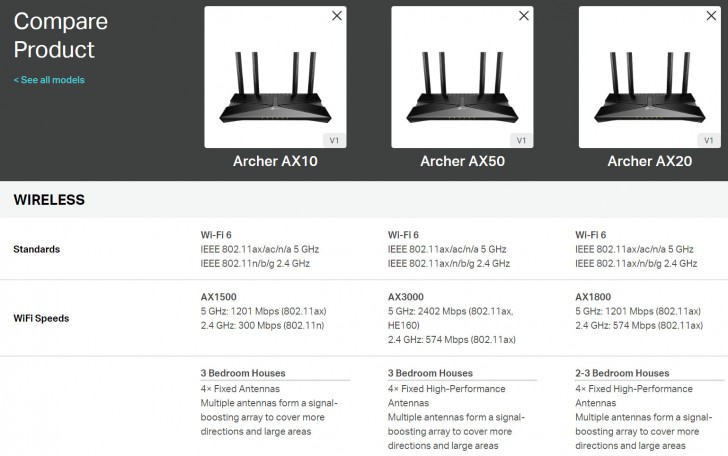
ภาพจาก : https://www.tp-link.com/us/compare/?typeId=9&productIds=34810%2C36411%2C34812
5. มาตรฐานของ Wi-Fi
(Wi-fi Standards)
การเชื่อมต่อแบบ Wi-Fi นั้นจะมีสถาบันวิชาชีพวิศวกรไฟฟ้าและอิเล็กทรอนิกส์ (Institute of Electrical and Electronics Engineers หรือ IEEE) ในการควบคุมดูแล และกำหนดมาตรฐาน โดยแต่ละมาตรฐานก็จะมีความเร็วในการรับส่งข้อมูลไม่เท่ากัน ดังนี้
| มาตรฐานของ Wi-Fi | |||||
| Wi-Fi 4 | Wi-Fi 5 | Wi-Fi 6 | Wi-Fi 6E | Wi-Fi 7 | |
| เปิดตัว (พ.ศ.) | 2550 | 2556 | 2562 | 2564 | 2567 |
| มาตรฐาน IEEE | 802.11n | 802.11ac | 802.11ax | 802.11be | |
| อัตราการรับส่งข้อมูล | 1.2 Gbps | 3.5 Gbps | 9.6 Gbps | 46 Gbps | |
| ย่านความถี่ (Bands) | 2.4 GHz 5 GHz | 5 GHz | 2.4 GHz 5 GHz | 6 GHz | 1-7.25 GHz |
| ความปลอดภัย | WPA 2 | WPA 2 | WPA 3 | WPA 3 | |
| ชาแนล (Channel) | 20, 40 MHz | 20, 40, 80, 80+80, 160 MHz | สูงสุด 320 MHz | ||
| Modulation | 64-QAM OFDM | 256-QAM OFDM | 1024-QAM OFDMA | 4096-QAM | |
| MIMO | 4x4 MIMO | 4x4 MIMO | 8x8 UL/DL MU-MIMO | 16x16 MU-MIMO | |
อุปกรณ์ส่วนใหญ่ในปัจจุบันนี้ ค.ศ. 2022 (พ.ศ. 2565) จะรองรับทั้ง Wi-Fi 4 และ Wi-Fi 5 อยู่แล้ว ส่วนอุปกรณ์รุ่นใหม่ ๆ ก็จะรองรับ Wi-Fi 6 แล้ว ส่วน Wi-Fi 6E นั้นยังไม่แพร่หลายเท่าไหร่นัก เนื่องจากมีอุปกรณ์ที่รองรับอยู่ไม่มาก ซึ่งราคาของเราเตอร์ที่รองรับ Wi-Fi 6E ก็ยังมีราคาที่ค่อนข้างสูงมาก ส่วน Wi-Fi 7 นั้น ทาง IEEE ได้กำหนดมาตรฐานออกมาแล้วก็จริง แต่ในขณะนี้มันยังเป็นอนาคตที่เรายังไม่ต้องสนใจมันก็ได้
อย่างไรก็ตาม โดยส่วนตัวผู้เขียนมองว่า ในปัจจุบันนี้ ถ้าจะซื้อเราเตอร์สักตัว ขั้นต่ำก็ควรจะเลือกรุ่นที่รองรับสัญญาณ Wi-Fi 6 ("WiFi AX" หรือ "WiFi 802.11ax") ด้วย และถ้าจะให้ดีก็ควรเลือกที่รองรับความกว้างของ Channel ระดับ 160 MHz ด้วย
ข้อมูลเพิ่มเติม : Wi-Fi 6 คืออะไร ? และ เทคโนโลยี Wi-Fi 6 กับ Wi-Fi 6E แตกต่างกันอย่างไร ?
แม้อุปกรณ์ที่เรามีอยู่อาจจะยังไม่รองรับ แต่ราคาในตอนนี้มันก็ไม่ได้หนีไปจากเราเตอร์ที่ปล่อยได้แค่สัญญาณ Wi-Fi 5 มากนัก ซื้อเผื่ออนาคตไว้เลยดีกว่า ซึ่งวิธีสังเกตก็ง่ายมาก เพราะผู้ผลิตมักจะใส่ คำว่า "AX" ไว้ในชื่อรุ่นของเราเตอร์ที่รองรับ Wi-Fi 6 อยู่แล้ว
6. คลื่นความถี่ และชาแนล ของ Wi-Fi
(Wi-Fi Frequency Bands and Channels)
จากหัวข้อที่แล้ว เราจะเห็นได้ว่า Wi-Fi ต่างเวอร์ชันก็จะมีย่านความถี่ที่แตกต่างกัน เราเตอร์ส่วนใหญ่ที่เราเห็นก็จะรองรับคลื่น 2.4 GHz และ 5 GHz ซึ่งจะเรียกว่าเป็นเราเตอร์แบบ "Dual-Band" คือซื้อมาก็จะสามารถใช้งานได้ทั้งสองคลื่น สังเกตว่าเวลาเราเซ็ตอัประบบ Wi-Fi มันจะมีให้เราตั้ง SSID อยู่ 2 คลื่น แต่ถ้าเป็นเราเตอร์ระดับสูงหน่อย ก็จะมีแบบ "Tri-Band" ด้วย
เราเตอร์แบบ "Tri-Band" จะปล่อยความถี่ออกมา 3 คลื่น พร้อมกันเลย โดยส่วนใหญ่จะเป็น 2.4 GHz = 1 คลื่น และ 5 GHz = 2 คลื่น โดยช่อง 5 GHz สองช่องดังกล่าวจะมีความเร็วในการทำงานไม่เท่ากัน ตัวอย่างเช่น เราเตอร์ TP-LINK ARCHER AX90 จะระบุคุณสมบัติเอาไว้ว่า 4,804 Mbps (5 GHz) + 1,201 Mbps (5 GHz) + 574 Mbps (2.4 GHz) ส่วนเราเตอร์ที่รองรับมาตรฐาน Wi-Fi 6E ก็จะรองรับคลื่น 6 GHz ด้วย
เรามาทำความเข้าใจเกี่ยวกับคลื่นความถี่ กันสักหน่อย
ย่านความถี่แต่ละช่วงนั้น จะประกอบไปด้วยหลายความถี่ ย่านความถี่ 2.4 GHz จะมี 11 ชาแนล แต่ละชาแนลจะมีความถี่ 20 MHz, ย่านความถี่ 5 GHz จะมี 45 ชาแนล แต่ละชาแนลจะมีความถี่ 40 MHz หรือ 80 MHz โดยช่วงความถี่ที่กว้างกว่าจะช่วยให้รับส่งข้อมูลได้เร็วขึ้น ส่วนย่านความถี่ 6 GHz ที่ Wi-Fi 6E ใช้นั้น จะมีถึง 60 ชาแนล และกว้างได้สูงสุดถึง 160 MHz
จุดแตกต่างที่สำคัญคือ คลื่น 2.4 GHz นั้นแม้จะมีความเร็วในการรับส่งข้อมูลช้ากว่าคลื่น 5 GHz และ 6 GHz แต่ก็มีจุดแข็งตรงสัญญาณจะส่งไปได้ไกลกว่า สามารถทะลุกำแพงได้ดีกว่า ในทางทฤษฎีคลื่น 5 GHz และคลื่น 6 GHz มีความเร็วในการรับส่งข้อมูลเท่ากันก็จริง แต่ความกว้างของแบนด์วิธไม่เท่ากัน เหมือนถนนที่อนุญาตให้ขับรถได้เร็วสูงสุดเท่ากัน แต่คลื่น 5 GHz เป็นทางแบบ 3 เลน ส่วนคลื่น 6 GHz เป็นถนน 6 เลน จึงมีปริมาณรถสัญจรได้มากกว่า

ASUS ROG Rapture WiFi 6E Gaming Router (GT-AXE11000)
ภาพจาก : https://www.amazon.com/ASUS-Rapture-Gaming-Router-GT-AXE11000/dp/B08RWBPBBR
7. จำนวนพอร์ตเชื่อมต่อ ของเราเตอร์
(Number of Router Ports)
การปล่อยสัญญาณอินเทอร์เน็ตของเราเตอร์จะมีอยู่ 2 ช่องทางคือ ผ่านพอร์ต Ethernet และไร้สายผ่าน Wi-Fi ข้อดีของ Ethernet คือเป็นการเชื่อมต่อผ่านสาย จึงมีความเสถียรมาก และส่วนใหญ่แล้วก็จะให้ความเร็วที่สูงกว่าการเชื่อมต่อแบบไร้สาย
หากเป็นไปได้ คอมพิวเตอร์, ทีวี และเครื่องเกมคอนโซล การเชื่อมต่อผ่านพอร์ต Ethernet จะให้ประสบการณ์ในการใช้งานที่ค่อนข้างแน่นอนกว่า ซึ่งการจะทำได้ เราเตอร์ของเราก็จะต้องมีพอร์ต Ethernet ให้มามากพอด้วย หากมีอุปกรณ์อยู่หลายตัวที่ต้องการต่อสาย ก็ควรเตรวจสอบด้วยว่า เราเตอร์ที่คุณจะสนใจอยู่มีจำนวนพอร์ตให้มากพอ เราเตอร์บางรุ่น โดยเฉพาะในระบบ Mesh มักจะมีพอร์ต Ethernet มาให้แค่เพียงช่องเดียวเท่านั้น อย่างไรก็ตาม เราสามารถเพิ่มจำนวนพอร์ต Ethernet ได้ด้วยการซื้อ สวิตซ์เครือข่าย (Network Switch) มาเชื่อมต่อกับเราเตอร์ได้เช่นกัน
และหากต้องการสร้างไดรฟ์กลาง, ต่อ NAS หรือเครื่องพรินเตอร์ไว้บนระบบเครือข่าย ก็อย่าลืมเลือกเราเตอร์ที่มีพอร์ต USB ด้วย
Nighthawk AXE11000 WiFi Router ของ Netgear
ภาพจาก : https://www.netgear.com/home/wifi/routers/raxe500/
8. ระบบรักษาความปลอดภัย ของเราเตอร์
(Router Security System)
การเชื่อมต่อแบบไร้สาย นั้นต้องยอมรับว่ามีโอกาสถูกโจมตีได้ง่ายกว่าการเชื่อมต่อแบบมีสาย ดังนั้นใน Wi-Fi จึงมีการเข้ารหัสข้อมูลในตัวสัญญาณด้วย เทคโนโลยีเข้ารหัสเพื่อรักษาความปลอดภัยอย่าง WEP และ WPA นั้นถือว่าเป็นของล้าสมัยไปแล้ว
สำหรับในปัจจุบันนี้ เราเตอร์จะต้องรองรับการเข้ารหัสแบบ WPA2 ที่พัฒนาขึ้นมาโดย Wi-Fi Alliance ในปี ค.ศ. 2004 (พ.ศ. 2547) ที่มีการเข้ารหัสอย่างซับซ้อน ทำให้มีความปลอดภัยสูงกว่าอดีตมาก อย่างไรก็ตาม มันก็ยังมีช่องโหว่อยู่ดี ทำให้มีการพัฒนา WPA3 ขึ้นมาใน ปี ค.ศ. 2018 (พ.ศ. 2561)
WPA3 ได้ออกแบบมาเพื่อแก้ไขข้อบกพร่องต่าง ๆ ที่เคยมีอยู่ใน WPA2 ทำให้การถูกโจมตีจากแฮกเกอร์เป็นเรื่องยากกว่าเดิม ไม่สามารถใช้ เทคนิคการโจมตีแบบเดารหัสผ่าน (Brute Force Attack) ในการเจาะรหัสผ่านได้อีกต่อไป
ทาง Wi-Fi Alliance ได้บังคับให้ อุปกรณ์ที่รองรับ Wi-Fi 6 และ Wi-Fi 6E จะต้องสนับสนุนการทำงานของ WPA3 แต่ว่าไม่ได้มีการจำกัดสิทธิ์ในการใช้งาน เราเตอร์ Wi-Fi 5 ก็สามารถใช้ WPA3 ได้เช่นกัน ซึ่งก็มีให้เลือกซื้ออยู่หลายรุ่น
หากคุณเป็นคนที่ซีเรียสเรื่องความปลอดภัย ตอนที่ซื้อเราเตอร์ ก็ควรจะเลือกใช้งานรุ่นที่รองรับ WPA3 ด้วย
9. การจัดลำดับความสำคัญของอุปกรณ์ QoS
(Device Prioritization or QoS)
Quality of Service (QoS) เป็นคุณสมบัติในการทำงานหนึ่งของเราเตอร์ที่ดีมาก แต่มักถูกมองข้ามไป แต่มันค่อนข้างมีประโยชน์เป็นอย่างมาก โดยเฉพาะอย่างยิ่ง หากมีผู้ใช้อยู่บนเครือข่ายเป็นจำนวนมาก ลองคิดภาพตามว่าในขณะที่คุณกำลังประชุมงานออนไลน์ แต่วิดีโอที่กำลังสตรีมอยู่สะดุด หรือหลุดออกจากการประชุม เพราะลูกของคุณโหลด บิตทอร์เรนต์ (BitTorrent) หรือ Netflix ที่คุณกำลังรับชมอย่างเพลิดเพลินต้องมาสะดุด เพราะมีคนโหลดอัปเดตเกม
ปัญหาที่เรายกตัวอย่างไป สามารถบริหารจัดการได้ด้วยคุณสมบัติ QoS ที่มีให้ในเราเตอร์ โดยเราสามารถตั้งกฏการใช้งานแบนด์วิธได้ว่าจะให้จัดลำดับความสำคัญกับกิจกรรมประเภทไหน หรืออุปกรณ์ตัวไหนก่อน
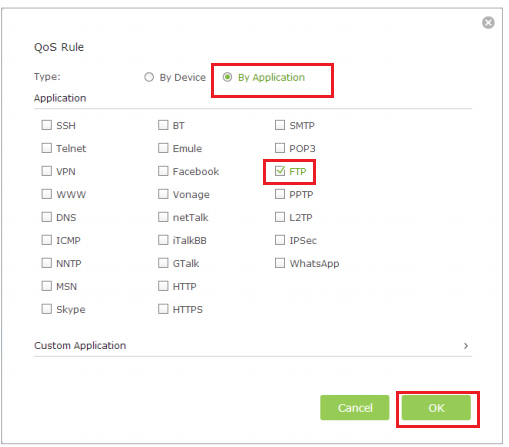
การกำหนดค่าใน QoS
ภาพจาก : https://www.tp-link.com/us/support/faq/1104/
อย่างไรก็ตาม คุณสมบัตินี้ไม่ได้มีอยู่ในเราเตอร์ทุกรุ่นนะ ถ้าต้องการใช้คุณสมบัตินี้ ก็ต้องเลือกซื้อเราเตอร์ที่รองรับด้วย
หวังว่า บทความนี้จะช่วยให้คุณผู้อ่านสามารถเลือกซื้อเราเตอร์ใหม่ได้ง่ายขึ้นนะครับ
ที่มา : www.wired.com , www.reviews.org , www.digitalcitizen.life , avdisco.com
 คำสำคัญ »
คำสำคัญ »
|
|
แอดมินสายเปื่อย ชอบลองอะไรใหม่ไปเรื่อยๆ รักแมว และเสียงเพลงเป็นพิเศษ |

ทิปส์ไอทีที่เกี่ยวข้อง

แสดงความคิดเห็น
|
ความคิดเห็นที่ 1
22 สิงหาคม 2565 11:12:40
|
||

|
ขอบคุณครับ
|
|


 ซอฟต์แวร์
ซอฟต์แวร์ แอปพลิเคชันบนมือถือ
แอปพลิเคชันบนมือถือ เช็คความเร็วเน็ต (Speedtest)
เช็คความเร็วเน็ต (Speedtest) เช็คไอพี (Check IP)
เช็คไอพี (Check IP) เช็คเลขพัสดุ
เช็คเลขพัสดุ สุ่มออนไลน์
สุ่มออนไลน์